iOS 16.2 では、世界中のすべてのユーザーに対して AirDropEveryone 設定が 10 分に制限されます。
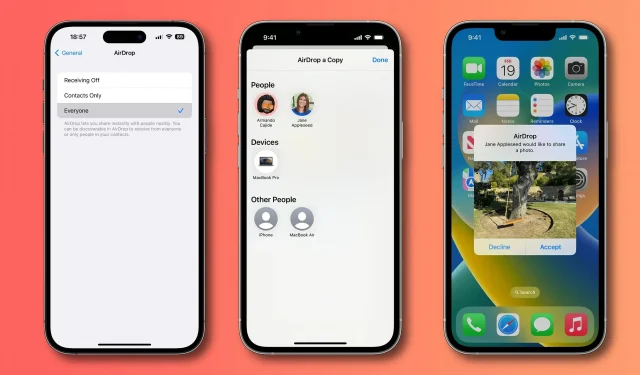
Apple は、iOS 16.1.1 を中国でデビューさせた後、世界中のすべてのユーザーに対して 10 分後に自動的にオフになるように iOS 16.2 の「Everyone」AirDrop オプションを設定しました。
- 何が起こっている?iOS 16.2 では、世界中のすべてのユーザーに対して AirDropEveryone 設定が 10 分に制限されています。Apple は、iOS 16.1.1 でこの変更を中国に導入しました。
- なぜ気にするのでしょうか?10 分ごとに AirDrop 検出を手動でリセットして「全員」に戻す必要があるためです。
- 何をすべきか?この変更が気に入らない場合は、デバイスを iOS 16.2 に更新しないでください。apple.com/フィードバックから Apple に否定的なフィードバックを送信することもできます。
iOS 16.2 では、「すべて」AirDrop オプションが 15 分に制限されています。
iPhone、iPad、Mac を iOS 16.2、iPadOS 16.2、macOS Ventura 13.1 にアップデートすると、AirDrop の検出が別の懸念事項になります。
このアップデートにより、AirDrop の検出機能が変更されます。「Everyone」オプションは 10 分後に自動的にオフになります。自動的に「連絡先のみ」オプションに戻り、連絡先アプリに保存されているユーザーのみが AirDrop 経由でデバイスを検出できるようになります。
AirDrop 上で近くにいる全員に表示されるようにするには、精神的な努力を払って (またはリマインダー/ショートカットを作成して) [全員] オプションを手動で再度有効にする必要があります。
9to5Mac は、 iOS 16.2 リリース候補に最新の AirDropEveryone オプションの制限が含まれていることを確認しました。この制限は現在世界中で有効になっています。
AirDrop の公開設定をすばやく設定する方法
AirDrop の表示設定は、[設定] → [一般] → [AirDrop] で設定するか、コントロール センターの左上隅にあるネットワーク設定マップを長押しして [AirDrop] ボタンを押すことで設定できます。そこから、「受信をミュート」、「連絡先のみ」、「全員」の 3 つのオプションから 1 つを選択します。
受信オフを使用すると、他の人がファイルをワイヤレスで送信したり、AirDrop であなたを確認したりできなくなります。「連絡先のみ」では、iPhone の連絡先アプリに連絡先情報がある人がセットアップしたデバイスに AirDrop を制限します。
前述したように、Everyone オプションを使用すると、所有者が連絡先に保存されているかどうかに関係なく、Bluetooth 範囲内のすべてのデバイスに AirDrop であなたが表示されるようになります。
中国の抗議活動参加者にとってAirDropが重要な理由
Apple は、iOS 16.1.1 で中国本土で販売される iPhone にこの設定を導入しましたが、iOS 16.2 ではこの設定を世界的に拡大しています。Appleは再び中国政府に屈したとしてプライバシー擁護団体から非難されている。シンプルなファイル共有機能は、デモ参加者が国内の検閲を回避しようとする試みにおいて重要なツールとなった。
AirDrop は Bluetooth を使用して近くのデバイスを検出し、Wi-Fi を使用してデータを転送します。
言い換えれば、これは、インターネットを使用せずに、近くにある 2 つのデバイス間で写真、ビデオ、Web リンク、ファイル、その他のアイテムを転送するデバイス間機能です。したがって、中国のインターネット コンテンツ モデレーターは AirDrop を利用できません。したがって、Appleに中国政府にこの譲歩を強制する必要がある。



コメントを残す